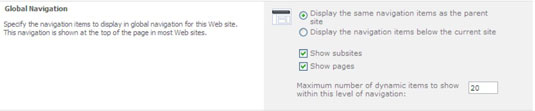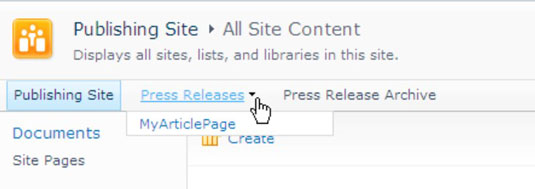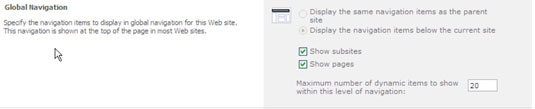A legtöbb közzétételi webhelyen azt szeretné, hogy minden oldal és webhely ugyanazokat a navigációs beállításokat jelenítse meg. A SharePoint 2010 dinamikusan képes megjeleníteni az összes alwebhelyet és oldalt a globális navigációban. Az oldalak legördülő listában jelennek meg.
A közzétételi webhely minden webhelye rendelkezhet saját globális konfigurációs beállításokkal. Tehát minden webhelyen el kell végeznie a következő lépéseket. Az alwebhelyen végzett beállítások, például az oldalak megjelenítése, a teljes webhely navigációját érintik, nem csak azt, hogy a látogató mit lát, amikor az adott webhelyen tartózkodik. Kovesd ezeket a lepeseket:
Keresse meg azt a közzétételi webhelyet vagy alwebhelyet, amelyhez be szeretné állítani a globális navigációt, majd válassza a Webhelyműveletek→ Navigáció módosítása lehetőséget.
Megjelenik a Webhely-navigációs beállítások oldal.
Egy szülőwebhelyen, például a legfelső szintű webhelyen, a Globális beállítások szakaszban jelezheti, hogy szeretné-e megjeleníteni a szülőwebhely alatt található navigációs elemeket.
Válassza az Alwebhelyek megjelenítése opciót az egyes alwebhelyek megjelenítéséhez a globális navigációban. A szülőwebhelyen létrehozott oldalak megjelenítéséhez válassza az Oldalak megjelenítése lehetőséget.
Görgessen le az oldal Navigáció szerkesztése és rendezése részéhez, hogy bepillantást nyerjen a globális navigációs hierarchiába.
Egy alárendelt webhelyen a Globális beállítások szakaszban határozza meg, hogy az alwebhely ugyanazokat a globális navigációs elemeket jelenítse-e meg, mint a szülőwebhely.
Válassza az Alwebhelyek megjelenítése és Oldalak megjelenítése opciókat az aktuális webhely alwebhelyeinek és oldalainak megjelenítéséhez, valamint minden olyan webhelyen (szülő vagy alárendelt), amely a konfigurálandó webhely navigációját választja.
Az alárendelt webhely egy másik webhely szülőwebhelye is lehet.
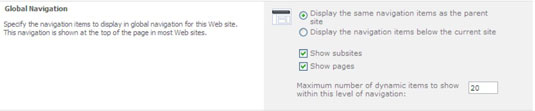
Például minden közzétételi webhely tartalmaz egy sajtóközlemények alwebhelyet. Ha engedélyezi az Alwebhelyek megjelenítését és az Oldalak megjelenítését, a legfelső szintű kezdőlapon a Sajtóközlemények navigációs lehetőség oldalai és alwebhelyei is megjelennek. Itt található a Sajtóközlemények navigációs menüje a szülőwebhelyen, ha az Oldalak megjelenítése opció ki van választva.
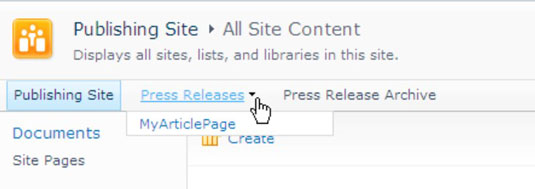
Kattintson az OK gombra a globális navigációs beállítások mentéséhez.
Itt található egy tipikus közzétételi webhely globális navigációs menüje. Ennek a webhelynek a szülőwebhelye alwebhelyek és oldalak megjelenítésére van beállítva. Az alwebhely, a sajtóközlemények, oldalak megjelenítésére van beállítva.
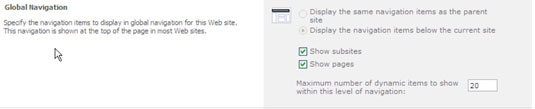
Tipikus globális navigációs beállítások
| Megjelenik a Globális Navigációban |
Amikor ezt a lehetőséget választja |
Az alwebhelyek automatikusan megjelennek a globális navigációban, amint
létrejöttek. |
Jelölje be az Alwebhelyek megjelenítése jelölőnégyzetet a
hierarchia minden webhelyén . Ha ez a lehetőség nincs kiválasztva a
szülőwebhelyen , nem jelennek meg alwebhelyek a globális navigációban. |
Az oldalak automatikusan megjelennek a globális navigációban, amint
jóváhagyásra kerülnek. |
Jelölje be az Oldalak megjelenítése jelölőnégyzetet a hierarchia minden webhelyén.
Ha ez a lehetőség be van jelölve a
szülőwebhelyen, akkor a szülőwebhelyek oldalai a globális
navigáció bármely alwebhelyének testvéreiként jelennek meg . |
| Minden webhelynek ugyanaz a globális navigációja. |
Győződjön meg arról, hogy az egyes webhelyek globális navigációs beállításainál
bejelölte az Ugyanazok a navigációs elemek megjelenítése szülőként
lehetőséget. |